Windows Mobile开发新手入门教程 - 仿真器网络配置
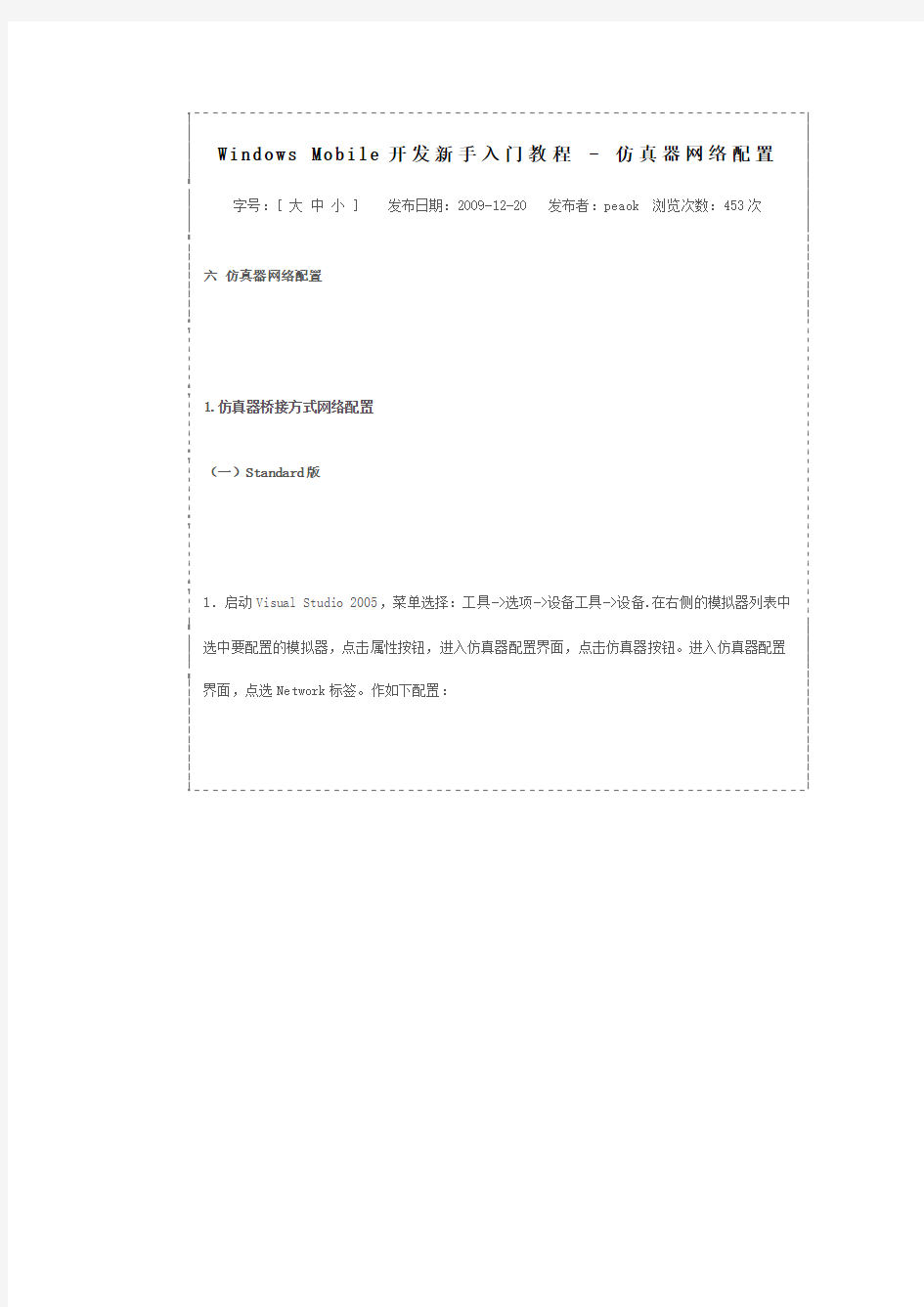

W i n d o w s M o b i l e开发新手入门教程-仿真器网络配置字号:[ 大中小 ] 发布日期:2009-12-20 发布者:peaok 浏览次数:453次
六仿真器网络配置
1.仿真器桥接方式网络配置
(一)Standard版
1.启动Visual Studio 2005,菜单选择:工具->选项->设备工具->设备.在右侧的模拟器列表中选中要配置的模拟器,点击属性按钮,进入仿真器配置界面,点击仿真器按钮。进入仿真器配置界面,点选Network标签。作如下配置:
(图十七)
2.启动仿真器,成功连接仿真设备后,电话菜单:开始->设置->连接->代理服务器->新建,连接
方选择“单位”,连接到选择“Internet”,点击完成。
(图十八)
3.仿真器菜单:reset->soft
这样,SmartPhone仿真器就可以通过计算机网卡连接到INTERNET了
(二)Professional版
1.安装虚拟网卡驱动netsvwrap.msi或Virtual PC 2007
2.启动Visual Studio 2005,菜单选择:工具->选项->设备工具->设备.在右侧的模拟器列表中
选中要配置的模拟器,点击属性按钮,进入仿真器配置界面
3.按下图所示配置
(图十九)
4.点击仿真器按钮。进入仿真器配置界面,点选Network标签。作如下配置:
(图二十)
5.启动仿真器,成功连接仿真设备后,电话菜单:开始->设置->连接,切换到“连接”选项,如
下图:
(图二十一)
6.单击“网卡”,打开“配置网络适配器”窗体。在“我的网卡连接到”中,选择“默认单位设置”或“默认Internet设置”,在“点击适配器以修改设置”中,选择“NE2000 兼容Ethernet 驱动程序”。如下图:
(图二十二)
7.选择完适配器后,会自动打开适配器网络设置窗口。根据实际网络来分配IP(IP不能有冲突)、网关、DNS等。如下图:
(图二十三)
或只选择“使用服务器分配的IP地址”,如下图:
(图二十四)
单击右上角“OK”,以确定配置
8.返回窗体,然后单击“连接”图标,切换到“高级”选项页,如下图:
(图二十五)
9.单击“选择网络”按钮,打开“网络管理”,两个都选择第6步里选择的设置,如下图:单击右上角“OK”,以确定配置
(图二十六)10.仿真器菜单:reset->soft
这样,PPC仿真器就可以通过计算机网卡连接到INTERNET了
另外如果想模拟GPRS连接,这里不作介绍,可参考微软在线MSDN的Cellular Emulator Data Connections以及Cellular Emulator的使用。
ActiveSync方式网络配置
1.启动Visual Studio 2005,菜单选择:工具->选项->设备工具->设备.在右侧的模拟器列表中选中要配置的模拟器,点击属性按钮,进入仿真器配置界面
2.按下图所示配置
(图二十七)
3.进入ActiveSync4.5连接设置,如下图设置:
(图二十八)
4.启动仿真器,成功连接仿真设备后,鼠标右键点击当前仿真设备,选择Cradle,则仿真设备会自动与ActiveSync连接(成功连接后会弹出设置对话框,可以忽略)。
这样,仿真器就可以连接到INTERNET了
计算机网络课程设计(完成)
《计算机网络》课程设计 专业计算机科学与技术年级2011级 姓名刘晶学号20111308040 二O一三年十二月三十日
小型网络设计与实践 刘晶 南京信息工程大学 摘要: 本次课程选择的题目是企业内部网络设计。企业是员工天天都生活在其中的场所,与每个员工都息息相关。企业网络是比较熟悉的一个网络结构,因此设计起来也比较的简单易行。在这次的设计中我选用了星型的网络拓扑结构,核心部分是一个三层交换机,用其来连接学校的各个部门,并且三层交换机本身具有路由功能,将其与一个外网路由器进行相连,方便了外面用户对企业主页的访问。 关键词:外网路由,NAT,RIP,无线WLAN设计,DHCP配置,VLAN划分,DNS服务器,FTP/MAIL服务器,HTTP 服务器,三层交换机ip分配 1、需求分析: 1.1背景概述 目前,全球已掀起一股信息高速公路规划和建设的高潮,作为其雏形,国际互联网上相连的计算机已近达数千万台,全球有数亿人在Internet上进行信息交换和各种业务处理。Internet上积累了大是信息资源,这些资源涉及人类面对和人事的各个领域。行业及社会公用服务信息。成为信息时代全球可共享的最大信息基地。 如何利用当前先进的计算机技术与企业网资源,实现学校各项业务系统的集成,提高应用水平将是企业建设的下一个工作重点。企业网的建设可以方便员工的工作,及企业的管理。 1.2重要性 1.2.1高性能与技术先进性 企业网络系统要求具有较高的数据通信能力和较大的带宽;并在主干网上提供较强的可扩展性。为了及时、迅速地处理网络上传送的数据,网络应有较高的网络主干速度。 1.2.2高可靠性 网络要求具有高可靠性,高稳定性和足够的冗余,提供拓扑结构及设备的冗余和备份,为了防止局部故障引起整个网络系统的瘫痪,要避免网络出现单点失效。在网络骨干上要提
计算机网络课程设计
计算机网络课程设计
滨江学院 计算机网络课程设计——广告公司网络的设计 姓名:刘权 班级:计算机科学与技术1班 指导教师:谈玲 日期: 4月8日
目录前言 一、项目概述 二、可行性分析报告 三、需求分析 3.1需求概述 3.2网络需求 1.布线结构需求 2.网络设备需求 3.IP地址规划 3.3、系统需求 1.系统要求 2.网络和应用服务 3.4、存储备份系统需求1.总体要求 2.存储备份系统建设目标
3.存储系统需求 4.备份系统需求 3.5、网络安全需求1.网络安全体系要求2.网络安全设计模型 四、网络结构设计 五、系统配置与实施 六、工程预算与进度安排
一:项目概述 1.1项目信息 某广告公司现有分公司1(50台pc)和分公司2(40台pc),分公司1和分公司2都拥有各自独立的部门。分公司1和分公司2包括:策划部、市场部、设计部。为提高办公效率,该广告公司决定建立一个内部网络。 该广告公司内部使用私有IP地址192.168.160.0/23,要求该广告公司的分公司1和分公司2之间使用路由器进行连接(不使用vpn技术),使用动态的路由协议(RIP)。分公司1和分公司2内部通过划分vlan技术,使不同的部门在不同的局域网内。 1.2 方案设计 写题为“广告公司的网络解决方案”的网络方案设计书。包括: ①完整的校园网络拓扑图(网络拓扑图要求使用visio工具进行设计绘制); ②结合网络拓扑图进行IP地址的规划; ③分公司1的VLAN的设计与规划。 ④分公司2的VLAN的设计与规划。 ⑤分公司1和分公司2的网络互连互通。 1.3 设计原则 本项目将提供全面完整和可扩展性强的解决方案,以实现系统实施灵活性和连贯性。项目在设计中充分理解用户对智能化工程建设的要求,对系统现在以及将来的应用及连接需求进行综合分析,在系统需要扩容和扩展时而进行下一步实施时,可以方便并且平滑的实现。 为了满足需求,本综合布线系统方案设计遵循以下原则:
网络设备的基本配置
网络设备的基本配置 IMB standardization office【IMB 5AB- IMBK 08- IMB 2C】
实验: 网络设备基本配置 拓扑图 学习目标 ?配置 Cisco 路由器的全局配置设置。 ?配置 Cisco 路由器的访问口令。 ?配置 Cisco 路由器的接口。 ?保存路由器配置文件。 ?配置 Cisco 交换机。 背景 常见配置任务包括设置主机名、访问口令和 MOTD 标语。 接口配置极其重要。除了分配第 3 层 IP 地址外,还要输入一段描述,说明与目的地的连接可节省故障排除时间。 配置更改会立即生效。 但必须将配置更改保存到 NVRAM 中才能保持到设备重新启动后。 场景 在本实验中,学生将配置 Cisco 路由器和 Cisco 交换机的常用设置。 指定 IP 地址为,为子网预留 4 位,请使用下列信息填写下表: (提示:填入子网编号,然后填入主机地址。如果先填入子网编号,将更容易计算地址信息) 子网的最大数量:_______16______
任务1:配置 Cisco 路由器的全局配置设置。 图 1. 实验的电缆连接。 步骤 1:实际连接设备。 请参阅图 1。将控制台电缆或全反电缆的一端连接至路由器的控制台端口,另一端通过 DB-9 或 DB-25 适配器连接到主机计算机的 COM 1 端口。在主机计算机的网卡 (NIC) 与路由器的接口 Fa0/0 之间连接交叉电缆。在路由器的接口 Fa0/1 与交换机的任意接口 (1-24) 之间连接直通电缆。 确保主机计算机、交换机和路由器均已通电。 步骤 2:通过超级终端将主机计算机连接到路由器。 从 Windows 的任务栏中单击“开始”|“程序”|“附件”|“通讯”|“超级终端”启动超级终端程序。使用正确的设置配置超级终端: 连接描述 名称:Lab 11_2_11 图标:自行选择 连接到 连接时使用:COM1(或适当的 COM 端口) COM1 属性 每秒位数:9600 数据位:8 奇偶校验:无 停止位:1 数据流控制:无 当超级终端会话窗口出现后,按Enter键直到路由器发出响应。 如果路由器终端处于配置模式,请通过键入NO退出。 Would you like to enter the initial configuration dialog[yes/no]:no Press RETURN to get started! Router> 当处于特权执行命令模式时,路由器会尝试将所有拼写错误或未能识别的命令解释为域名。因为未配置域服务器,所以当请求超时就会出现延迟现象。这可能会耗费几秒钟到几分钟时间。要停止等待,请同时按住
Microsoft Word - win2003server域控服务器安装及设置
域控制器安装入门图解教程 目前很多公司的网络中的PC数量均超过10台:按照微软的说法,一般网络中的PC数目低于10台, 则建议建议采对等网的工作模式,而如果超过10台,则建议采用域的管理模式,因为域可以提供一种集 中式的管理,这相比于对等网的分散管理有非常多的好处,那么如何把一台成员服务器提升为域控?我们 现在就动手实践一下: 本篇文章中所有的成员服务器均采用微软的Windows Server 2003,客户端则采用Windows XP。 首先,当然是在成员服务器上安装上Windows Server 2003,安装成功后进入系统, 我们要做的第一件事就是给这台成员服务器指定一个固定的IP,在这里指定情况如下: 机器名:Server IP:192.168.5.1 子网掩码:255.255.255.0 DNS:192.168.5.1(因为我要把这台机器配置成DNS服务器) 由于Windows Server 2003在默认的安装过程中DNS是不被安装的,所以我们需要手动去添加,添加 方法如下:“开始—设置—控制面板—添加删除程序”,然后再点击“添加/删除Windows组件”,则可以看到 如下画面:
向下搬运右边的滚动条,找到“网络服务”,选中: 默认情况下所有的网络服务都会被添加,可以点击下面的“详细信息”进行自定义安装,由于在这里只 需要DNS,所以把其它的全都去掉了,以后需要的时候再安装:
Server 2003安装光盘位于光驱中,否则会出现找不到文件的提示,那就需要手动定位了。 安装完DNS以后,就可以进行提升操作了,先点击“开始—运行”,输入“Dcpromo”,然后回车就可以 看到“Active Directory安装向导” 在这里直接点击“下一步”:
网络设备与配置课程设计
南华大学 计算机科学与技术学院实验报告(20012.2 ~ 2012.6学年度第 2 学期) 课程名称网络设备与配置 实验名称大学网络设计与配置姓名夏侯阳学号20104360235 专业网络工程班级1002班 地址8-210 教师夏石莹老师
一.用户需求分析 1.对于校园网络设计的需求: (1)连接校内所有教学楼、实验室、办公楼中的PC。 (2)支持用户浏览Internet,实现到Internet的接入。 (3)提供丰富的网络服务,实现广泛的软件,硬件资源共享,包括:提供基本的Internet 网络服务功能:如电子邮件、文件传输、远程登录、域名服务等。 (4)经广域网接口,提供与外部计算机系统的互连,实现资源的共享。 (5)该网络还需连接附属医院及新校区,且与新校区的连接采用VTP连接方式。 (6)校园网内部能够共享网络资源。 2.校园网对网络设备的要求: (1)高性能;所有网络设备都应足够的吞吐量; (2)高可靠性和高可用性;应考虑多种容错技术; (3)采用国际统一的标准; 3.校园网对服务器的要求: 服务器的作用在于应用,由于该网络设计是学校的网络设计,因此每天都有较大的信息量,所以服务器的运行情况与网络的状况极为重要。 (1)对于网络内部:FTP服务器和数据库服务器关系学生,老师及医院工作人员数据的调用及其日常学习与工作。 (2)对于网络外部,WEB服务器至关重要,它提供了外部人员对学校的的了解及学校对外信息的发布。同时,WEB服务器还需要被外部能访问到,则只要被校园网内部访问到就可以了。 二.详细网络拓扑设计 1.校园网层次化设计: 校园网的网络,应该规划为三层较为合理:接入层,汇聚层与核心层。 这三层的规划是现代网络技术中规划的最为成熟的,这样规划一是能够有良好的层次感利于实现较为复杂的网络功能要求。二是这样分层能够使每层的功能较容易实现也较清楚。三是采用这种分层方式可以支持较大的网络规模便于校园网的升级扩大。 1.1接入层 接入层为用户提供对本地网段的访问,它的主要作用是将工作组计算机与汇聚层连接
网络设备的基本配置
实验:网络设备基本配置 拓扑图 学习目标 ? 配置Cisco路由器的全局配置设置。 ?配置Cisco路由器的访问口令。 ? 配置Cisco路由器的接口。 ?保存路由器配置文件。 ? 配置Cisco交换机。 背景 1. 常见配置任务包括设置主机名、访问口令和MOTD标语。 接口配置极其重要。除了分配第3层IP地址外,还要输入一段描述,说明与目的地的连接可节省故障排除时间。 配置更改会立即生效。 但必须将配置更改保存到NVRAM中才能保持到设备重新启动后。 场景 在本实验中,学生将配置Cisco路由器和Cisco交换机的常用设置。 指定IP地址为,为子网预留4位,请使用下列信息填写下表: (提示:填入子网编号,然后填入主机地址。如果先填入子网编号,将更容易计算地址信息) 子网的最大数量: _________ 16 _________ 每个子网内可用主机的数量:—14 _______________________
任务1 :配置Cisco路由器的全局配置设置。 图1.实验的电缆连接。
步骤1:实际连接设备 请参阅图1。将控制台电缆或全反电缆的一端连接至路由器的控制台端口,另一端通过DB-9或DB-25适配 器连接到主机计算机的COM 1端口。在主机计算机的网卡(NIC)与路由器的接口FaO/O之间连接交叉电缆。 在路由器的接口FaO/1与交换机的任意接口(1-24)之间连接直通电缆。 确保主机计算机、交换机和路由器均已通电。 步骤2 :通过超级终端将主机计算机连接到路由器。 从Windows的任务栏中单击“开始”| “程序” | “附件” | “通讯” | “超级终端”启动超级终端程序。 使用正确的设置配置超级终端: 连接描述 名称:Lab 11_2_11 图标:自行选择 连接到 连接时使用:COM1 (或适当的COM端口) COM1属性 每秒位数:9600 数据位:8 奇偶校验:无 停止位: 1 数据流控制:无 当超级终端会话窗口岀现后,按Enter键直到路由器发岀响应。 如果路由器终端处于配置模式,请通过键入NO退岀。 Would you like to en ter the in itial con figurati on dialog?[yes/no]: no Press RETURN to get started! Router〉 当处于特权执行命令模式时,路由器会尝试将所有拼写错误或未能识别的命令解释为域名。因为未配置域服务器,所以当请求超时就会出现延迟现象。这可能会耗费几秒钟到几分钟时间。要停止等待,请同时按住
计算机网络课程设计题目
计算机网络课程设计题目
计算机网络课程设计 题目一 基本要求:根据用户需求,设计网络,并完成相关文档和文件工作。要求通过查找资料,独立完成设计,全部图、表只能使用WORD或VISIO 的相关工具来画,不得粘贴扫描的图片。 路由器和交换机、PC机配置利用boson netsim 或类似软件来辅助进行,防火墙、服务器配置用文档描述。 1、某高校要求设计一个校园网, 一、用户需求 (1)用户规模500台计算机。 (2)用户大致平均分散在4栋楼房内,4栋楼房排成前后两排,楼房之间各相距200米,楼房高4层。每栋楼的4楼用户构成两个VLAN。(3)中心机房设在其中1栋楼房的1楼靠近另一栋楼房的一端。 (4)安装对外WWW、业务WWW、邮件、FTP、BBS、DNS、数据库七个服务器。提供匿名服务,但FTP仅对内部开放。 (5)提供LAN、WLAN接入。
(6)在业务WWW服务器上配备基于Web的业务应用系统,所有用户使用业务系统实现网上办公。 (7)要求出口带宽为1Gbps。 二、设计要求 (1)写出简要的可行性分析报告。 (2)设计网络结构,并给出解释。 (3)除用户计算机已购置外,其余全部设备和通信线路需要重新购买、安装。试具体给出全部主要设备的配置、型号或技术指标及其测算依据。 (4)给出工程预算(包括设备、线路等,不含施工费)及其计算依据。 题目二 设计一个中小企业网络规划与设计的方案:一、用户需求 (1)公司有1000 台PC (2)公司共有7个部门,不同部门的相互访问
要求有限制,公司有3个跨省的分公司。 (3)公司有自己的内部网页与外部网站,公司能够提供匿名的FTP,邮件,WWW服务,但FTP 只对内部员工开放。 (4)公司有自己的OA 系统 (5)公司中的每台机能上互联网,每个部门的办公室联合构成一个VLAN。 (6)核心技术采用VPN。 二、设计要求 (1)写出简要的可行性分析报告。 (2)设计网络结构,并给出解释。 (3)除PC机已购置外,其余全部设备和通信线路需要重新购买、安装。试具体给出全部主要设备的配置、型号或技术指标及其测算依据。(4)给出工程预算(包括设备、线路等,不含施工费)及其计算依据。 题目三 题目:广告公司网络的设计 1.基本背景描述 某广告公司现有分公司1(50台pc)和分公司2(40台pc),分公司1和分公司2都拥有各自独立的部门。分公司1和分公司2包括:策划部、市场部、设计部。为提高办公效率,该广告公司决定建立一个内部网络。 该广告公司内部使用私有IP地址192.168.160.0/23,要求该广告公司的分公司1和分公司2之间使用路由器进行连接(不使用vpn技术),使用动态的路由
常用网络设备设备
物理层设备 1.调制解调器 调制解调器的英文名称为modem,来源于Modulator/Demodulator,即调制器/解调器。 ⑴工作原理 调制解调器是由调制器与解调器组合而成的,故称为调制解调器。调制器的基本职能就是把从终端设备和计算机送出的数字信号转变成适合在电话线、有线电视线等模拟信道上传输的模拟信号;解调器的基本职能是将从模拟信道上接收到的模拟信号恢复成数字信号,交给终端计算机处理。 ⑵调制与解调方式 调制,有模拟调制和数字调制之分。模拟调制是对载波信号的参量进行连续地估值;而数字调制使用载波信号的某些离散状态来表征所传送的信息,在接收端对载波信号的离散参量进行检测。调制是指利用载波信号的一个或几个参数的变化来表示数字信号的一种过程。 调制方式相应的有:调幅、调频和调相三种基本方式。 调幅:振幅调制其载波信号将随着调制信号的振幅而变化。 调频:载波信号的频率随着调制信号而改变。 调相:相位调制有两相调制、四相调制和八相调制几种方式。 ⑶调制解调器的分类 按安装位置:调解解调器可以分为内置式和外置式 按传输速率分类:低速调制解调器,其传输速率在9600bps以下;中速调制解调器,其传输速率在9.6~19.2kbps之间;高速调制解调器,传输速率达到19.2~56kbps。 ⑷调制解调器的功能 ?差错控制功能:差错控制为了克服线路传输中出现的数据差错,实现调制解调器至远端调制解调器的无差错数据传送。 ?数据压缩功能:数据压缩功能是为了提高线路传输中的数据吞吐率,使数据更快地传送至对方。 ⑸调制解调器的安装 调制解调器的安装由两部分组成,线路的连接和驱动程序的安装。 线路连接: ?将电话线引线的一端插头插入调制解调器后面LINE端口。
实训二:windows server 2008 额外域控制器配置
实训二配置额外域控制器 一、知识点: 额外域控制器:如果域中只有一台域控制器,一旦出现物理故障,我们时可以备份还原AD。部署额外域控制器,指的是在域中部署第二个甚至更多的域控制器,每个域控制器都拥有一个Active Directory数据库。 只读域控制器:RODC只能单向的从其他可读写域控制器请求信息,而不会把任何修改传送给其他可写域控制器,这样做不仅可以降低主域服务器的工作负载及监控负载的工作量,还可以提高分支机构网络的安全性,同时便于管理。 二、动手实验: 实验目的: 利用windows server 2008搭建辅助域环境,了解辅助域控制器的作用,不仅学会安装辅助域控制器,而且还应学会如何配置辅助域,并实现辅助域在域环境中的作用。 实验内容: 1、配置域环境中额外域控制器 2、配置域环境中的只读域控制器(RODC) 3、测试辅助控制器是否搭建成功 实验要求: 1、完成实训内容,并做成实验报告。 实验步骤: 第一步配置域环境中额外域控制器 (1)部署环境 设置网络环境
(2)与主域的IP地址要互Ping的通 (3)根据拓扑图要求,将额外控制器的名称改为“BDC1”
输入域https://www.docsj.com/doc/c718529122.html, 点击确定 (4)安装额外域控制器 开始------运行---输入dcpromo
输入dcpromo 点击确定 之后会弹出如下向导对话框,点击下一步 在弹出“部署配置”对话框勾选“现有林---向现有于添加域控制器”
下一步,输入主域名“https://www.docsj.com/doc/c718529122.html,” 点击“设置”
输入“用户名和密码”点击“确定” 点击“下一步”选择域“https://www.docsj.com/doc/c718529122.html,”
计算机网络课程设计报告1(参考)
摘要 由于计算机与网络技术的特殊性,网络建设需要考虑以下一些因素:系统的先进性、体统的稳定性、系统的可扩展性、系统的可维护性、应用系统和网络系统的配合度、与外界网络的连通性、建设成本的可接受度等。 局域网(Local Area Network,LAN)是指传输距离有限,传输速率较高,以共享网络资源为主要目的的网络系统,它仅包括OSI参考模型的底部3层协议。将一个网络限制在物理上较小的区域之内,可以减少从网络上一台计算机发送数据到最远处计算机的时延。 虚拟局域网功能:VLAN(Virtual Local Area Network,虚拟局域网)是指在交换式局域网的基础上,采用网络管理软件构建的可跨越不同网段、不同网络的端到端的逻辑网络。一个VLAN组成一个逻辑子网,即一个逻辑广播域,它可以覆盖多个网络设备,允许处于不同地理位置的网络用户加入到一个逻辑子网中。同时,在同一台交换机上也可以划分多个VLAN。 关键词:网络虚拟局域网交换机VLAN (本报告亮点:内容组织结构,即内容编排)
目录 1 课程设计目的 (1) 2 课程设计要求 (1) 3 参考案例 (1) 3.1需求分析 (1) 3.2网络拓扑设计方案 (2) 3.3设备的配置方案 (5) 3.4.子网的设计方案 (5) 4.课程设计分析 (7) 4.1.工作原理 (7) 4.2.系统拓扑结构 (9) 4.3.划分网段、IP地址与VLAN (10) 4.设备介绍 (11) 5.设备的配置与验证 (11) 5.1.配置 (11) 5.2.验证 (15) 6.结果分析 (18) 7心得体会 (18) 8.参考文献 (19)
windows_ad域配置方案和操作手册
山东神达化工windows_ad域配置方案和操作手册 2015年01月14日
目录 1.背景 (3) 2.为什么要用域 (4) 2.1.一个演示实例说明 (4) 2.2域的概念 (7) 3.如何部署一个域 (7) 3.1.DNS前期准备 (8) 3.1.1.创建区域并允许动态更新 (9) 3.1.2.检查NS和SOA记录 (12) 3.2.创建域控制器 (14) 3.3.创建计算机账号 (23) 3.4.创建用户账号 (26) 4.用备份进行域的灾难重建 (30) 4.1.如何备份 (30) 4.2.如何还原 (34) 5.部署额外域控制器 (39) 6.ACTIVE DIRECTORY的授权还原 (48) 7.ACTIVE DIRECTORY的脱机碎片整理 (57) 8.针对神达化工的具体方案 (62) 8.1.用户管理 (62) 8.2.灾备和重建 (63) 8.3.桌面恢复 (63) 8.4.域用户集成本地管理员 (63) 8.5如何限制域用户脱离域后登陆 (68)
1.背景 山东神达化工有限公司(以下简称:神达化工)目前实施的HONEYWELL PHD 实时数据库需要且必须运行在windows的ad域中,目前项目进展顺利。 神达化工实施HONEYWELL PHD 实时数据库的网络拓扑如图1所示: 图1 ?一台域控制器:负责域用户的维护 ?一台数据库服务器:运行HONEYWELL所依赖的数据库 ?一台web服务器:对外访问,所有终端通过这台机器获取浏览信息。 神达化工在以往的信息化建设中并未使用过windows的ad域,借助HONEYWELL PHD 实时数据库项目,希望将域引入并通过域对公司内部的计算机进行管控。在项目建设过程中,针对windows的ad域,神达化工还有如下疑虑: 1、什么是域,为什么要实施域。
网络工程课程设计
J I A N G S U U N I V E R S I T Y 《网络工程课程设计》 ——校园网络设计方案 声明:基本分工 :分析项目环境,统计需要的设备个数以及价格等基本信息,并根据项目需求给每个区域分配相应的设备。设计网络系统总体方案,设计并绘制校园网络拓扑结构图,系统方案详细设计; :布线总体方案设计,并进行报价,服务平台和系统应用设计;编写规范的设计方案文档。为阶梯教室进行布线设计 一、实验目的 1.了解网络规划设计的目的和意义; 2.熟悉网络工程设计的一般流程; 3.掌握方案设计文档的编制方法; 4.培养学生团队协作精神。 二、实验内容 1.项目背景
以上面的校区为本项目设计对象,假设该校区原有网络规划不合理,网络设备技术落后,随着学院规模的不断扩大和在校学生人数的增加,校园网络带宽出现严重不足,网络安全性和稳定性下降,已无法满足在校师生的使用要求。 为适应现代高校网络建设发展和实际网络应用需求,学院欲投入专项资金对校园网络实施改造工程,建立一个安全、可靠、可扩展、高效的网络环境,使校园内能方便快捷地实现网络资源共享和Internet访问。 2.项目环境 东校区具体环境如下: 教学楼:2幢,共6层,每层5间教室(PC机各1台) 办公楼:1幢,部门若干,共20间办公室(PC机各4台) 图书馆:1幢,电子阅览室一间,PC机共50台 学生宿舍:8幢,每幢4层,每层10个房间,住4人 阶梯教室:1幢,详情见后述。 其它建筑:网络设计人员自行考虑如何提供网络支持,是否提供网络支持。 3.项目需求 (1)为适应当前网络使用需求和今后网络规模的扩大,建议采用3层网络体系结构设计,主干网络采用10000Mb/s光纤技术,汇聚层采用1000Mb/s光纤技术,接入层采用100Mb/s电缆到桌面。 (2)为增强网络安全性,缩小网络广播域范围,可按部门或组织机构划分VLAN,并合理分配IP地址段,通过三层交换技术实现各VLAN间的互访。 (3)分析各部门机构网络流量大小,合理选择网络连接设备,如:核心交换机、汇聚层交换机、接入层交换机、路由器、防火墙、VPN等设备。 (4)中心机房安放在网络中心,有两个ISP提供网络服务,设计网络时按CISCO 模块化方式进行设计,网络设计时提供备用接口,使用冗余拓扑。 (5)网络访问需求:
域服务器的配置(详尽版)
域服务器的配置与实现(Windows Server2003) 法一: 1、dns服务器设置 a)开始—程序—管理工具—管理服务器角色—添加删除角色—域控制器(默认) 2、域控制器设置 法二: 一、域服务器的配置: 1.步骤: 1.0:计算机必须安装TCP/IP协议且IP地址最好为静态IP地址, 配置DNS服务器地址为网络中维护该区域DNS服务器的IP地址, 如下图:
1.1:点击开始?运行cmd,输入dcpromo命令,运行,出现【Acrive Directory安装向导】对话框; 1.2:安装配置Active Directory 【Acrive Directory安装向导】对话框: 1.2.1域控制类型:
选中【新域的域控制器】,下一步。 1.2.2创建一个新域: 选中【在新林中的域】,下一步。
1.2.3新的域名: 指定新域的DNS名称,一般应为公用的DNS域名,也可是部网使用的专用域名。 例如:hd.rjxy.。下一步。 1.2.4NetBI O S域名-默认 指定新域的NetBIOS名称。这是为了兼容以前版本Windows用户。该名默认为DNS名称最左
侧的名称,也可指定不同的名称。下一步。 1.2.5志文件文件夹:默认 指定这两种文件的文件夹位置,保留默认值即可。下一步。 1.2.6共享的系统卷:默认
指定存储域公用文件的文件夹,保持默认即可。下一步。 1.2.7DNS注册诊断 提示建立DNS服务器。 因为我们此前没有安装配置过DNS,所以诊断失败。这不是问题,我们让它自动安 装配置。 选中第2个,下一步。 1.2.8权限:默认
计算机网络工程课程设计
课程设计一组网技术 一、设计要求 利用教案上讲的内容,及网上查询资料,完成组网技术实验。 二、设计内容 1.组网方案--硬件: (1)常用的联网设备有哪些?各应用于什么场合; (2)典型的小、中、大型网络联网:联网方案、所需的设备、网络结构图。 2.组网方案--软件:常用的服务器软件及其配置方法 3.组网方案--网络接入: (1)了解常用的网络接入方案及接入设 (2)分别设计适合于家庭、网吧、单位的网络接入方案 三、设计过程 1.所需硬件 a)常用联网设备 中续器、集线器、网桥、交换机、路由器、网关、访问服务器 b) 运用场合
2.联网方案 a)小型网络联网 1.联网方案 交换机:Cisco 2950-24 路由器:Cisco 2600 网络线:超5类UTP网络电缆 网卡:D-Link 530TX 2.所需的设备 交换机、路由器、网卡、网络线 3.网络结构图;
b)中型网络联网 1.联网方案 (网吧为例) 外网采用千兆光纤接入,水平布线子系统采用千兆双绞线连接,垂直布线子系统采用单模光纤。各个子网之间通过划分VLAN来隔离广播风暴,拥有自己的服务器,包括操作系统服务器、游戏服务器、影音服务器。内网分为分20个网段:192.168.1.0—192.168.20.0,每个网段为一个VLAN。 采用一套H3C设备来完成本工程,通过局域网接入Internet;保证所有P 机都可以上网,通过划分VLAN来隔离广播风暴,防止病毒感染;网吧拥有自己的服务器,可以随时访问服务器资源;各个PC之间可以联网打游戏。本网
吧共分三层,各层要放置一个与核心交换机相连的接入层交换机(进行连接接入层交换机与核心交换机的连接),一个核心交换机,及一个路由器;为了节省资金,本网吧要做成无盘工作站,所以在核心交换机上接一个服务器群组(包括操作系统服务器、游戏服务器、影视服务器)。 2.所需的设备 交换机、路由器、服务器 3.网络结构图 c)大型网络联网 1.联网方案 方案采用分布式交换网络设计方案,具有清晰的分层模型:接入层、汇聚层、核心层。在这种方案中,充分考虑了各个主机的流量需求,关键设备实现冗余备份,路由技术和交换技术有机结合,为企业构建一个高速、稳定、可靠的多业务实施解决方案。 接入层用二层交换机,为主机提供100Base-T 线缆接入;主机可依据部门、楼宇、楼层划分VLAN;服务器通过千兆链路连接到核心交换机,保证服务器的带宽。 汇聚层设备可选用三层交换机,与接入层交换机分别互连,提供主备链路,确保可靠性;对于数据流量大的网段,也可以同时应用链路聚合技术,保证带宽;电缆线选用千兆光纤链路连接到接入层设备。可以在三层交换机上实施路
windowsserver无域配置故障转移群集帮助
w i n d o w s s e r v e r无域配置故障转移群集帮助集团标准化工作小组 [Q8QX9QT-X8QQB8Q8-NQ8QJ8-M8QMN]
准备工作软件准备 (1)?SQL?Server?2016 (2)?Windows?Server?2016??DataCenter???64位 (3)?VMware-workstation?12 Pro 操作系统:都是Windows?Server?2016??DataCenter(只有 Windows?Server?2016?才能无域配置集群) 计算机名 node1:WIN-VF232HI2UR6 node2:WIN-1MCR65603IJ IP规划
第一步:安装故障转移集(所有节点均需要此操作) 第二步:添加DNS后缀(所有节点均需要此操作,且后缀需一致) 第三步:所有节点上以管理员方式运行Powershell,然后执行以下命令 new-itemproperty -path HKLM:\SOFTWARE\Microsoft\Windows\CurrentVersion\Policies\System -Name LocalAccountTokenFilterPolicy -Value 1 或者也可以手动添加此注册表项(项名:LocalAccountTokenFilterPolicy,DWEORD(32位)值,值为1) HKEY_LOCAL_MACHINE\SOFTWARE\Microsoft\Windows\CurrentVersion\Policies\System
第四步:添加用户名,名称、密码均要一致,且隶属于Administrators 第五步:添加节点映射(注意要把集群名以及虚拟IP加上) C:\Windows\System32\drivers\etc\host
windows域控制器配置教程
域控制服务器教程 把一台成员服务器提升为域控制器(一) 目前很多公司的网络中的PC数量均超过10台:按照微软的说法,一般网络中的PC数目低于10台,则建议建议采对等网的工作模式,而如果超过10台,则建议采用域的管理模式,因为域可以提供一种集中式的管理,这相比于对等网的分散管理有非常多的好处,那么如何把一台成员服务器提升为域控?我们现在就动手实践一下: 本篇文章中所有的成员服务器均采用微软的Windows Server 2003,客户端则采用Windows XP。 首先,当然是在成员服务器上安装上Windows Server 2003,安装成功后进入系统, 我们要做的第一件事就是给这台成员服务器指定一个固定的IP,在这里指定情况如下: 机器名:Server IP:192.168.5.1 子网掩码:255.255.255.0 DNS:192.168.5.1(因为我要把这台机器配置成DNS服务器) 由于Windows Server 2003在默认的安装过程中DNS是不被安装的,所以我们需要手动去添加,添加方法如下:“开始—设置—控制面板—添加删除程序”,然后再点击“添加/删除Windows组件”,则可以看到如下画面: 向下搬运右边的滚动条,找到“网络服务”,选中:
默认情况下所有的网络服务都会被添加,可以点击下面的“详细信息”进行自定义安装,由于在这里只需要DNS,所以把其它的全都去掉了,以后需要的时候再安装: 然后就是点“确定”,一直点“下一步”就可以完成整个DNS的安装。在整个安装过程中请保证Windows Server 2003安装光盘位于光驱中,否则会出现找不到文件的提示,那就需要手动定位了。
WOC-部署设置--Windows域认证配置
Windows域认证配置帮助文档1.域认证配置的选择 此节讲述域认证配置的场景及配置的选择。 1.1.域认证配置的场景 ●微软网上邻居应用(SMB/SMB2)会话启用了签名。 ●微软exchange邮件应用使用了加密的MAPI协议。 1.2.配置的选择
1.3.多域场景的支持 WOC支持windows多域的场景,如父子信任域、林信任域、树根信任域等。此时,WOC 需加入其中一个域,且此域与用户所在域、服务器所在域为双向信任。 2.WOC配置策略 2.1.自动协商模式的配置步骤 ●WOC服务端加入域 ●WOC服务端应用代理启用签名(Exchange解密已启用无需再启用) ●WOC服务端应用代理选择自动协商模式 ●WOC重启加速 2.2.委派模式配置步骤 ●WOC服务端加入域 ●域控制器(DC)上新建用户,并添加委派所需的权限 ●WOC服务端配置上一步所添加的用户 ●设置WOC服务端的时间与域控制器时间一致 ●WOC服务端应用代理启用签名(Exchange解密已启用无需启用) ●WOC服务端应用代理选择委派模式 ●WOC重启加速 2.3.启用NTLMv2配置步骤 ●WOC服务端应用代理启用NTLMv2 提示: ●WOC服务端是靠近服务器端的WOC设备 ●启用NTLMv2为Exchange代理仅有的选择,使用委派模式时,可以选择。开启此功能, 将引入风险,Outlook客户端无法保存用户名密码。此风险发生条件:(1)使用NTLM/NTLM认证;(2)登录客户端PC与登录OutLook的用户不一致。 ●SMB2只能使用委派模式
3.详细配置步骤 3.1.WOC加入域 3.1.1.配置DNS 在WOC服务端网关,选择系统->部署设置–>DNS ,设置首选DNS为域所在DNS服务器IP地址。例如:那么域名为https://www.docsj.com/doc/c718529122.html,,输入https://www.docsj.com/doc/c718529122.html,的DNS服务器IP即可。设置后,选择保存并生效, 系统提示“修改后将重启服务,确定吗?”,选择确定。 3.1.2.加入域 服务端网关,系统->部署设置->windows域。
《Windows服务器配置与管理》课程标准
《Windows服务器配置与管理》课程标准
《Windows服务器配置与管理》课程标准 一、概述 (一)课程性质(课程性质和价值) 随着计算机网络与通讯技术的发展,Internet 在人们的生活、学习和工作中的位置越来越重要,服务器已经在各行各业中有了广泛的应用。因此,熟练掌握服务器的配置与管理已成为网络管理中的一种必须技能。 同时随着服务器管理技术的不断发展,过去纯静态的windowsNT系列的服务器管理已经远远不能满足人们的需要,而windows2003/2008 server 服务器几乎已经成为未来中小型服务器管理的发展趋势。 本课程是学年课程,将全面介绍windows2003/2008常用网络管理和常见服务器的管理技术和方法,使学习者能够熟练配置windows2003/2008常见服务器,以适应现代网络社会的需要。 (二)课程基本理念 按照“以能力为本位、以职业实践为主线、以
项目课程为主体的模块化专业课程体系”的总体设计要求,该门课程以满足一下要求为基本理念 (1)、体系性要求:所设计的模块课程,要求能够既能自成体系,又能独立使用。所谓自成体系是指单个模块课程要涵盖该模块所涉及的所有内容领域,不能有遗漏;所谓能够独立使用,是指该模块课程的设计,要以每一任务为单位,对每一节课甚至每个知识点,要设计出适合教学需要的任务课程,它可以独立用于教学。 (2)、功能性要求:所设计模块课程在教学过程中,要在如下五个方面起重要作用:一是用于辅助教师教学,重点在于向学生演示和表达知识,突破重点和难点,辅助教师进行知识的传授;二是辅助学生学习,重点帮助学生巩固知识,诱导学生积极思考,帮
网络课程设计题目
网络课程设计 题目一 基本要求:根据用户需求,设计网络,并完成相关文档和文件工作。要求通过查找资料,独立完成设计,全部图、表只能使用WORD或VISIO的相关工具来画,不得粘贴扫描的图片。路由器和交换机、PC机配置利用boson netsim或类似软件来辅助进行,防火墙、服务器配置用文档描述。 1、某高校要求设计一个校园网, 一、用户需求 (1)用户规模500台计算机。 (2)用户大致平均分散在4栋楼房内,4栋楼房排成前后两排,楼房之间各相距200米,楼房高4层。每栋楼的4楼用户构成两个VLAN。 (3)中心机房设在其中1栋楼房的1楼靠近另一栋楼房的一端。 (4)安装对外WWW、业务WWW、邮件、FTP、BBS、DNS、数据库七个服务器。提供匿名服务,但FTP仅对内部开放。 (5)提供LAN、WLAN接入。 (6)在业务WWW服务器上配备基于Web的业务应用系统,所有用户使用业务系统实现网上办公。 (7)要求出口带宽为1Gbps。 二、设计要求 (1)写出简要的可行性分析报告。 (2)设计网络结构,并给出解释。 (3)除用户计算机已购置外,其余全部设备和通信线路需要重新购买、安装。试具体给出全部主要设备的配置、型号或技术指标及其测算依据。 (4)给出工程预算(包括设备、线路等,不含施工费)及其计算依据。 题目二 设计一个中小企业网络规划与设计的方案: 一、用户需求 (1)公司有1000 台PC (2)公司共有7个部门,不同部门的相互访问要求有限制,公司有3个跨省的分公司。(3)公司有自己的内部网页与外部网站,公司能够提供匿名的FTP,邮件,WWW服务,但FTP只对内部员工开放。 (4)公司有自己的OA系统 (5)公司中的每台机能上互联网,每个部门的办公室联合构成一个VLAN。 (6)核心技术采用VPN。 二、设计要求
网络设备基本配置(内部)
第十章网络设备基本配置(内部) 10.1 网络描述 总部公司网络使用两台cisco-3560(sw1 和sw2)做为核心层,两台cisco2851(R1和R2)系列路由器做出口。 核心层拓扑如下 10.2基本配置 10.2.1交换机Cisco3560的基本配置 10.2.1.1 设备访问 首先使用随设备附带的配置Console线缆,分别连接管理工作站的Com端口和交换机的Console端口;
启动Windows操作系统下的超级终端,配置参数如下; 10.2.1.2 设备名称
定义设备名称为SW3560-1 Switch(conf)# hostname SW3560-1 10.2.1.3 设备口令 设置远程访问用户口令 SW3560-1(config)#line vty 0 15 (路由器为line vty 0 4); 0 15代表允许16个进程同时远程访问设备 SW3560-1(config-line)#password cisco SW3560-1(config-line)#login SW3560-1(config-line)#exit 10.2.1.4 设置特权用户口令 SW3560-1(config)#enable secret cisco 10.2.1.5 关闭DNS查找功能(默认时打开) SW3560-1(config)#no ip domain lookup 10.2.1.6 启用logging synchronous 阻止控制台信息覆盖命令行上的输入SW3560-1(config)#line cons SW3560-1(config)#line console 0 SW3560-1(config-line)#logging synchronous SW3560-1(config-line)#exit SW3560-1(config)#line vty 0 15 SW3560-1(config-line)#logging synchronous SW3560-1(config-line)#exit 10.2.1.7 将exec-timeout设置为0 0 为控制台连接设置以秒或分钟的超时SW3560-1(config)#line console 0 SW3560-1(config-line)#exec-timeout 0 0 SW3560-1(config-line)#exit SW3560-1(config)#line vty SW3560-1(config)#line vty 0 15 SW3560-1(config-line)#exec-timeout 0 0 SW3560-1(config-line)#exit
